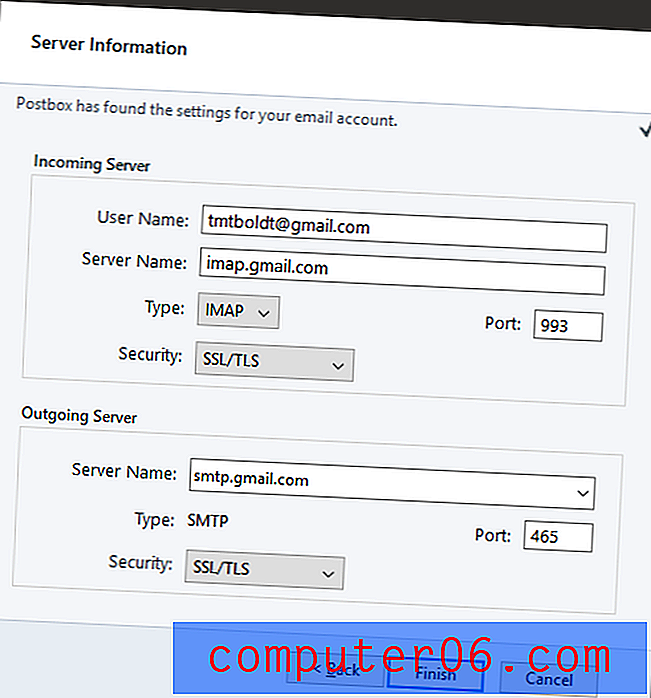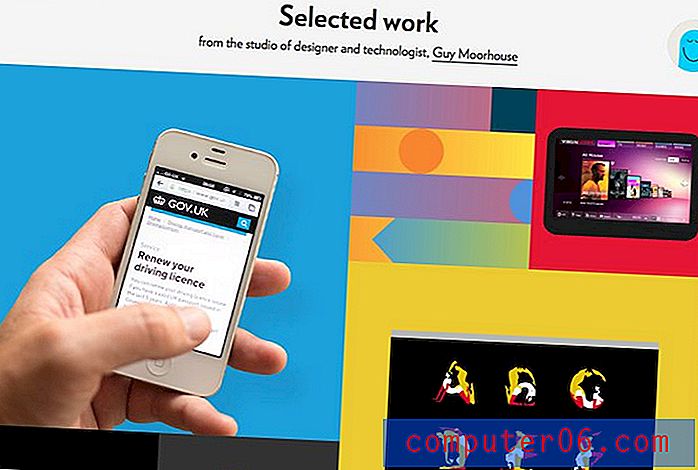Hoe een tekstvak in Google Presentaties te verwijderen
Wanneer u tekst aan een van de dia's in uw presentatie moet toevoegen, is een tekstvak meestal de beste optie. Sommige thema's in Google Presentaties, evenals enkele diasjablonen, bevatten standaard zelfs een paar tekstvakjes.
Als u echter een tekstvak in uw dia heeft dat u niet wilt, zoekt u mogelijk een manier om het van de dia te verwijderen. Onze tutorial hieronder laat zien hoe je een tekstvak selecteert, zodat je het kunt verwijderen.
Hoe een tekstvak van een dia in Google Presentaties te verwijderen
Bij de stappen in dit artikel wordt ervan uitgegaan dat u momenteel een bestaand Google Presentaties-bestand heeft met een dia met een tekstvak dat u wilt verwijderen. Deze gids gaat het tekstvakobject verwijderen, evenals alle tekst die erin staat.
Stap 1: Ga naar uw Google Drive op https://drive.google.com/drive/my-drive en open de diavoorstelling met het tekstvak dat u wilt verwijderen.
Stap 2: Klik in het tekstvak dat u wilt verwijderen en klik vervolgens op de rand van het tekstvak om het te selecteren.

Stap 3: Selecteer het tabblad Bewerken bovenaan het venster.
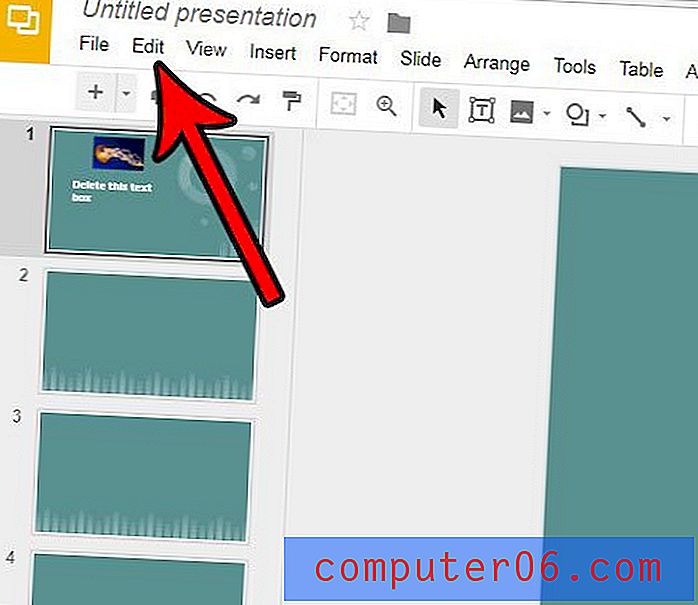
Stap 4: klik op de optie Verwijderen om het tekstvak te verwijderen.
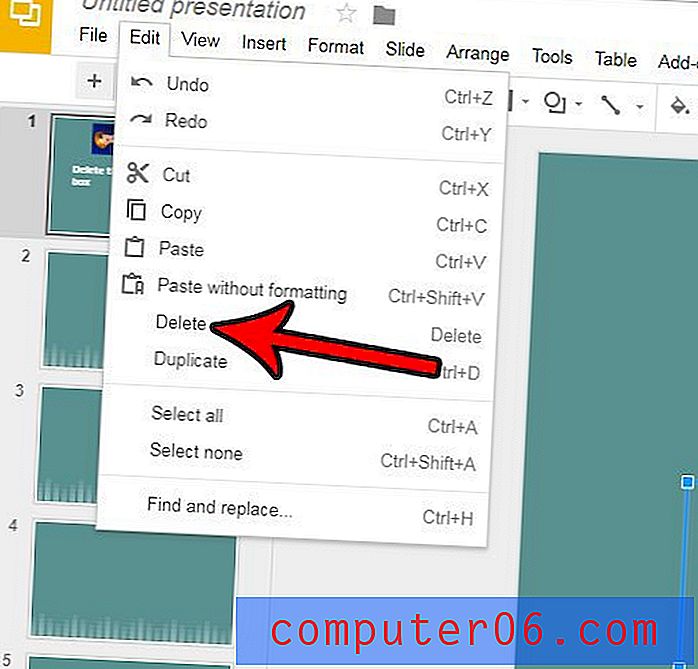
Merk op dat u het tekstvak ook kunt verwijderen door op de Delete- toets of de Backspace- toets op uw toetsenbord te drukken terwijl het tekstvakobject is geselecteerd.
Mist uw diavoorstelling iets? Of lijkt het saai? Ontdek hoe u een thema kunt toepassen op uw diavoorstelling in Google Presentaties en het een iets meer visuele aantrekkingskracht kunt geven, wat handig kan zijn om de aandacht van uw publiek vast te houden.